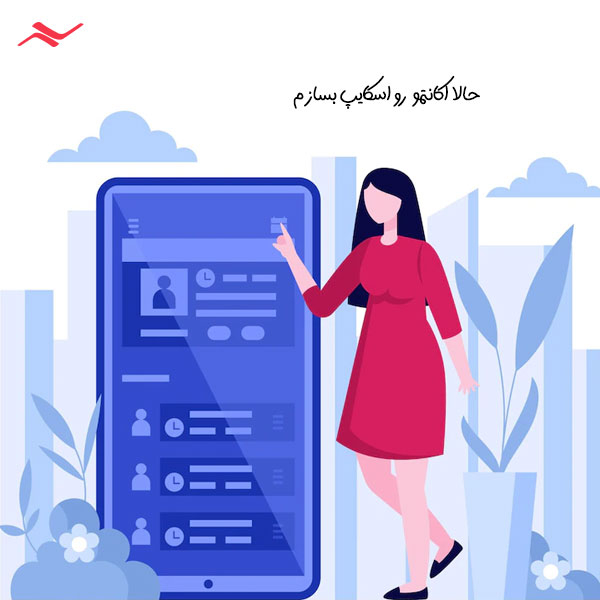روش راه اندازی اسکایپ در گوشی اندروید
برنامههای ارتباطی راهی خوب برای تعامل با دیگران هستند و نرمافزارهای متنوعی نیز برای این منظور طراحی و ارائه شده است که هر کدام ویژگیهای خاص خود را دارند. اسکایپ (Skype) یکی از این نرمافزارها است که علاوه بر امکان ارسال پیام متنی، عکس و فایل، امکان برقراری تماس تصویری و صوتی و حتی ضبط تماس تصویری اسکایپ را نیز فراهم میکند. اگر تصمیم دارید این برنامه را نصب کنید با ادامهی این مطلب ایساج همراه باشید تا با روش راه اندازی اسکایپ در گوشی اندروید آشنا شوید.
نصب اسکایپ روی گوشی
اسکایپ یکی از بهترین نرمافزارها برای تماس تصویری و صوتی خصوصی یا گروهی است. این برنامه با استفاده از تکنولوژی VoIP یک پیامرسان متنی، صوتی و تصویری قدرتمند تبدیل شده که استفاده آسان و بدون هزینهی آن در نسخهی اندروید، iOS و ویندوز، آن را گزینهای انعطافپذیر و کاربردی میسازد. برای استفاده از این برنامه لازم است آن را روی گوشی موبایل یا سیستم خود نصب کنید. در ادامهی این مطلب در خصوص طریقه راه اندازی اسکایپ در گوشی اندروید صحبت میکنیم.
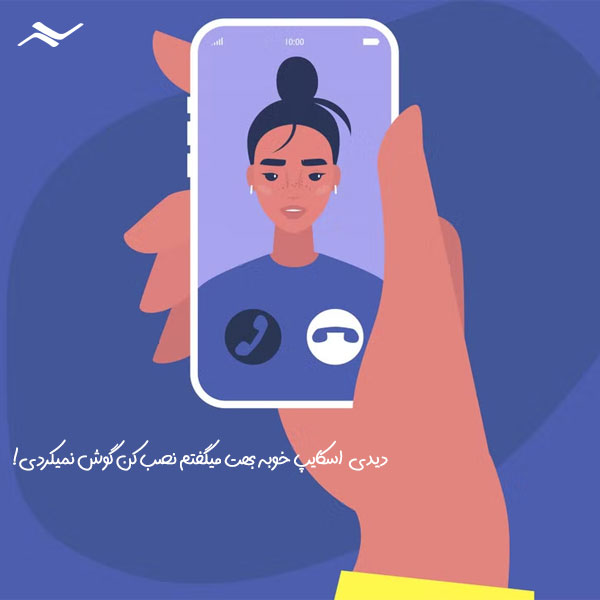
طریقه راه اندازی اسکایپ در گوشی اندروید: نصب اسکایپ
اپلیکیشن اسکایپ برای نسخههای ویندوز، اندروید و iOS در دسترس است و کاربران میتوانند به راحتی این برنامه را دانلود کرده و از آن برای برقراری تماس با اینترنت استفاده کنند. دانلود این برنامه رایگان است و میتوانید نصب اسکایپ از گوگل پلی را به عنوان روشی مطمئن امتحان کنید و نسخه بدون مشکل اسکایپ برای اندروید را داشته باشید. پس از راه اندازی اسکایپ در گوشی اندروید خود، میتوانید با دنبال کردن تنظیماتی ساده، تماسهای خود را برقرار کنید.
نرمافزارهای مبتنی بر فناوری VoIP مانند اسکایپ، گزینهی خوبی برای کاهش هزینهها هستند و میتوانید در بستر اینترنت، تماسهای صوتی و تصویری برقرار کنید.
(در مورد قابلیت Nearby Share در گوشیهای اندروید بیشتر مطالعه کنید.)
راه اندازی اسکایپ در گوشی اندروید: ساخت اکانت اسکایپ
پس از آنکه برنامهی اسکایپ را از یک منبع معتبر دانلود کردید، باید برای اسکایپ خود اکانت بسازید. برای این کار مراحل زیر را دنبال کنید:
- پس از دانلود اسکایپ برای اندروید، آن را نصب کنید.
- سپس وارد برنامه شده و گزینهی Sign in or create را انتخاب کنید.
- در این مرحله لازم است آدرس ایمیل یا شماره تلفن همراه خود را در فیلدهای مشخص شده وارد کنید. دقت داشته باشید که از ایمیل و شماره تلفن معتبر استفاده کنید چرا که در ادامهی فرآیند راه اندازی اسکایپ در گوشی اندروید، کد تایید برای شما ارسال میشود که باید آن را وارد کنید.
- اگر تاکنون اکانتی نداشتید با خطا مواجه میشوید که در این صورت باید در صفحهای که برای شما باز میشود، گزینهی Create One و سپس Next را انتخاب کنید.
- با شروع راهاندازی اسکایپ در گوشی اندروید، دکمهی آبی رنگ Next را انتخاب کنید و سپس نام و نام خانوادگی خود را وارد کرده، Next را بزنید. از اطلاعات درست استفاده کنید چرا که این اطلاعات برای مخاطبان شما نمایش داده میشود.
- سپس گذرواژهی مناسب انتخاب کنید.
- در مرحلهی بعد به شماره تماس یا ایمیلی که وارد کرده بودید، پیامی حاوی یک کد ارسال میشود که باید این کد را وارد کرده و Next را بزنید.
- به این ترتیب مراحل راه اندازی Skype در گوشی اندروید شما تکمیل میشود و میتوانید با ضربه بر Next وارد تنظیمات اسکایپ شوید.
تنظیمات داخل برنامه پس از راه اندازی اسکایپ در گوشی اندروید
پس از اینکه مراحل نصب و راهاندازی نرمافزار اسکایپ انجام شد، وارد برنامه میشوید که میتوانید تنظیمات داخل برنامه را تغییر دهید. برای مثال شما میتوانید رنگ پسزمینه (تم) صفحهی مکالمات را به سلیقهی خود تغییر دهید. بعلاوه امکان همگامسازی مخاطبین در اسکایپ وجود دارد تا بتوانید اکانت اسکایپ مخاطبان خود را پیدا کنید. برای این کار گزینهی Yes! Sync my contacts را روشن کرده و Continue را بزنید.
نحوه ورود به اسکایپ در اندروید به این صورت است که باید از رمز عبور و نام کاربری که تعیین کردهاید، استفاده کنید. در صورت فراموشی رمز عبور میتوانید آن را از طریق شماره تلفن یا ایمیل خود بازیابی کنید.
(با نحوه رمزگذاری برنامه ها در اندروید آشنا شوید.)

سخن پایانی در خصوص نحوه استفاده از اسکایپ در موبایل
با دانلود اسکایپ برای اندروید با لینک مستقیم یا از برنامه گوگل پلی و …، میتوانید فرآیند راه اندازی اسکایپ در گوشی اندروید را طبق روشی که در این مطلب به آن اشاره کردیم، دنبال کنید. اسکایپ نرمافزاری محبوب در بین مخاطبان است که با ساخت اکانت در این پلتفرم میتوانید از مزایای متنوع آن همچون امکان برقراری تماس صوتی و تصویری اسکایپ و حتی ضبط مکالمات در داخل برنامه بهرهمند شوید.
با راهاندازی اسکایپ در گوشی اندرویدو استفاده از آن برای برقراری تماس در بستر اینترنت، میتوانید تا حد زیادی در هزینههای خود نیز صرفهجویی کنید.